Jak skonfigurować podstawowe opcje transmisji bezprzewodowej routera TP-Link?
Ten artykuł dotyczy:
Uwaga: Ten poradnik nie jest odpowiedni dla Ciebie jeżeli:
1. Twój router jest routerem bezprzewodowym w technologii 11G. Zapoznaj się z następującym poradnikiem: Jak skonfigurować zabezpieczenia sieci bezprzewodowej na bezprzewodowym routerze TP-Link, 11G?.
2. Twój router jest Dwupasmowym routerem bezprzewodowym. Zapoznaj się z następującym poradnikiem: Jak skonfigurować podstawowe opcje transmisji bezprzewodowej dwupasmowego routera TP-Link?
Przygotowanie:
Podłacz komputer do routera TP-Link za pomocą kabla lub sieci bezprzewodowej.
Zalecane jest skorzystanie z połączenia przewodowego w celu konfiguracji urządzenia.
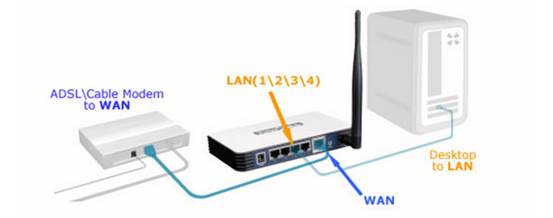
Zaloguj się do panelu konfiguracyjnego routera
Jeśli chcesz dowiedzieć się jak dokonać logowania, zapoznaj się z poradnikiem: W jaki sposób zalogować się na stronę konfiguracyjną bezprzewodowego routera firmy TP-Link?
Krok 1
Wybierz Sieć bezprzewodowa (Wireless)->Ustawienia sieci bezprzewodowej (Wireless Settings) po lewej stronie Menu, aby otworzyć stronę z ustawieniami sieci bezprzewodowej.

Nazwa sieci bezprzewodowej (zwana również SSID):Utwórz nową nazwę dla swojej sieci bezprzewodowej.Jeśli chcesz używać domyślnej nazwy TP-Link_******, możesz pozostawić ją taką, jaka jest.
Region:Wybierz swój obecny region. Uwaga: Nowe modele routerów mają zapisany w oprogramowaniu region i nie można go zmienić.
"Włącz nadajnik sieci bezprzewodowej" i "Włącz rozgłaszanie SSID" powinny być zaznaczone.
Nie zmieniaj innych ustawień na tej stronie jeśli nie jest to konieczne.
Krok 2
Kliknij Zapisz aby zachowań wprowadzone zmiany.
Uwaga: Po kliknięciu przycisku Zapisz , zobaczysz informację o konieczności restartu routera (czerwona linijka) na dole strony, ale nie ma potrzeby wykonywania restartu w tej chwili. Restart routera wykonamy na końcu konfiguracji.
 '
'Krok 3
Wybierz Sieć bezprzewodowa (Wireless)->Zabezpieczenia WiFi (Wireless Security) po lewej stronie Menu. Zalecane jest użycie WPA/WPA2 Personal(Recommended).Niektóre modele mają tą opcję nazwaną jako WPA-PSK/WPA2-PSK.
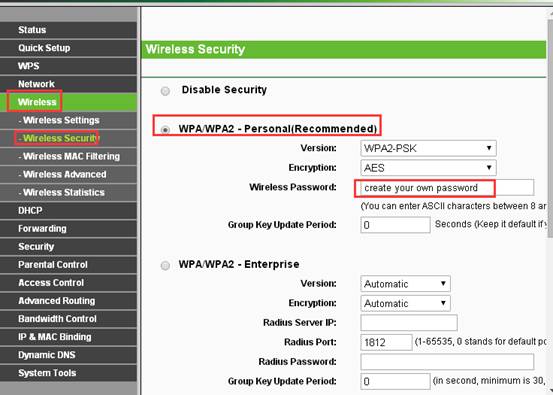
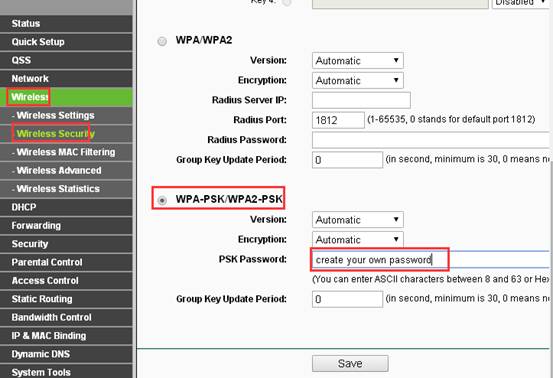
Wersja (Version): WPA-PSK lub WPA2-PSK
Szyfrowanie (Encryption): AES
Hasło (Wireless Password), zwane również PSK Password): Wpisz hasło jakim chcesz zabezpieczyć swoją sieć WiFi.
Jeśli chcesz użyć szyfrowania WEP do zabezpieczenia sieci bezprzewodowej, musisz przestrzegać kilku reguł podczas tworzeniu hasła.
Uwaga: Szyfrowanie WEP w obecnych czasach nie jest już uważane za bezpieczne. Zalecamy wybranie opcji WPA/WPA2-PSK
Dla szyfrowania 64-bit - możesz wprowadzić 10 znaków szesnastkowych (kombinacje 0-9, a-f, A-F, i spacje nie są dozwolone) lub 5 znaków 5 ASCII.
· Dla szyfrowania 128-bit - możesz wprowadzić 26 znaków szesnastkowych (kombinacje 0-9, a-f, A-F, i spacje nie są dozwolone) lub 13 znaków ASCII.
· Dla szyfrowania 152-bit - możesz wprowadzić 32 znaków szesnastkowych (kombinacje 0-9, a-f, A-F, i spacje nie są dozwolone) lub 16 znaków ASCII.
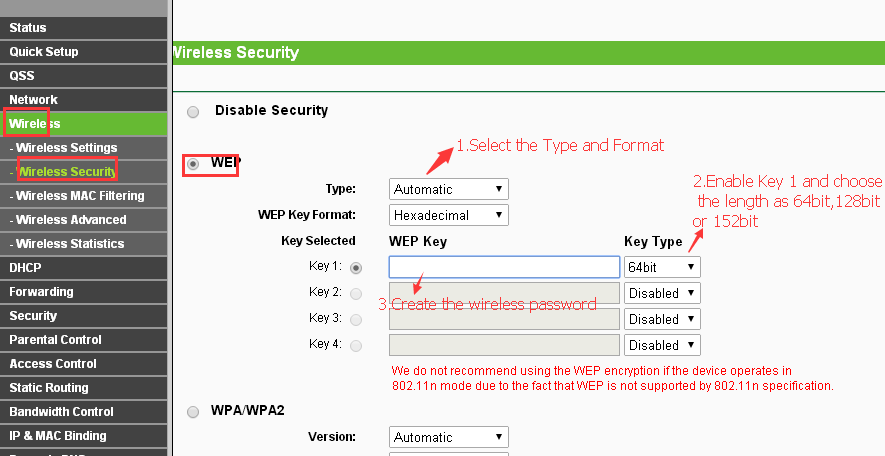
Krok 4
Kliknij przycisk Zapisz (Save), aby zachować ustawienia
Krok 5
Kliknij kliknij tutaj na dole strony, aby zrestartować router, lub możesz też przejść do zakładki Narzędzia systemowe (System Tools), Restart (Reboot) aby ponownie uruchomić router w celu aktywowania wprowadzonych ustawień.
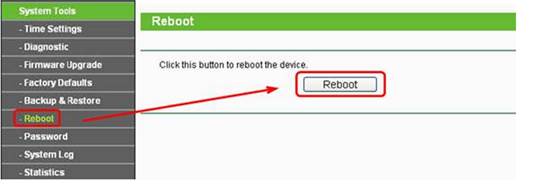
Czy ten faq był pomocny?
Twoja opinia pozwoli nam udoskonalić tę stronę.
z United States?
Uzyskaj produkty, wydarzenia i usługi przeznaczone dla Twojego regionu.